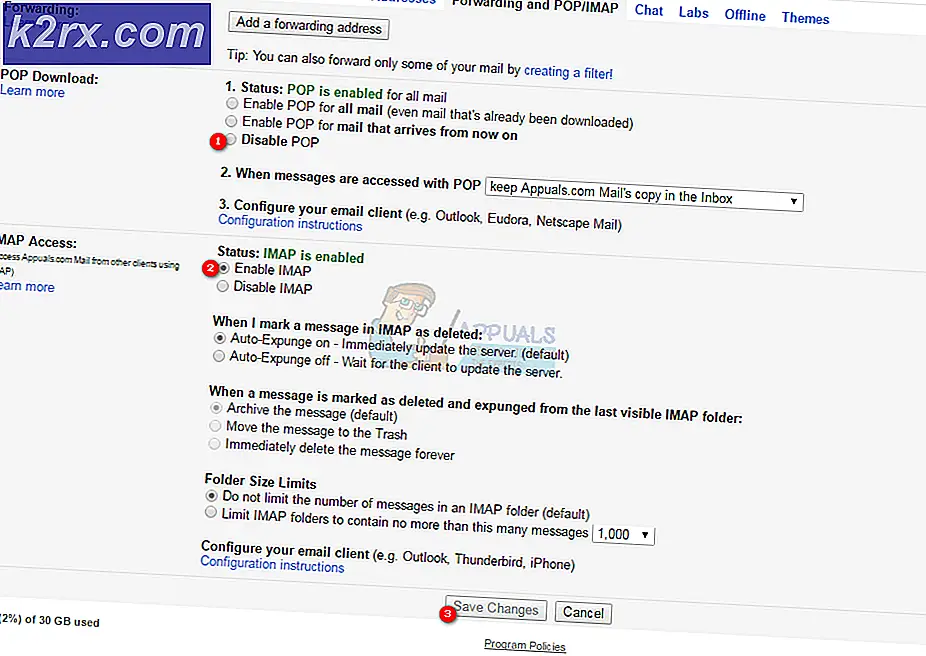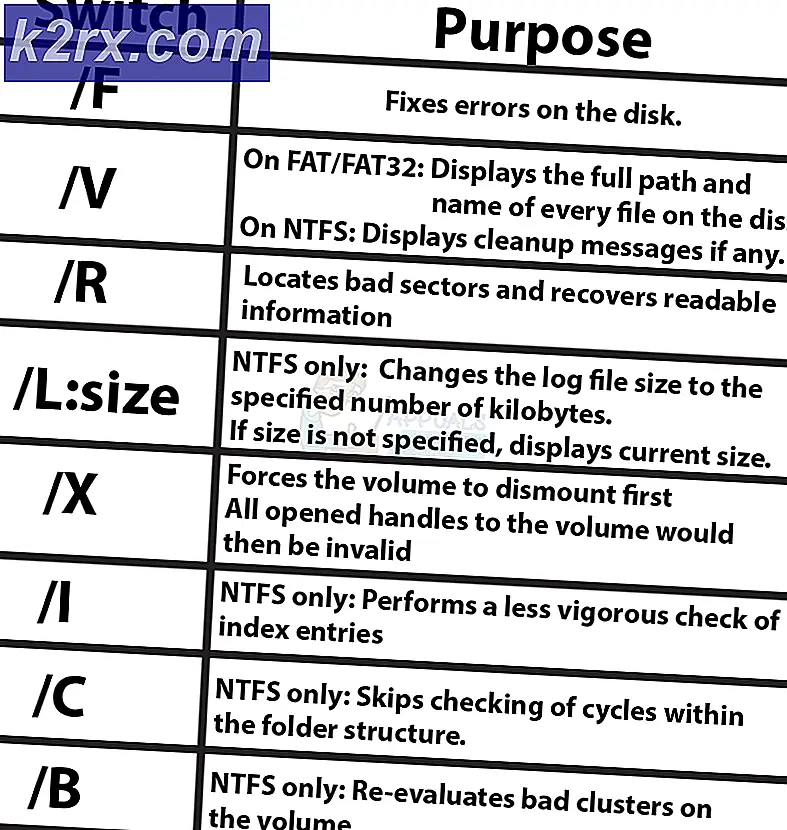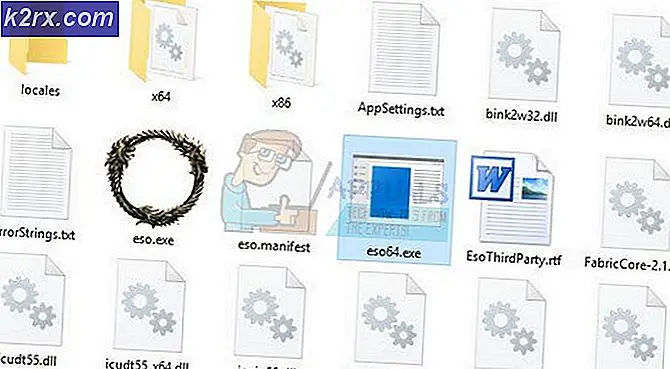แก้ไข: ข้อผิดพลาด Spotify 412
ผู้ใช้ Spotify หลายคนรายงานว่าพวกเขาได้รับไฟล์ ข้อผิดพลาด 412 ทุกครั้งที่พยายามเชื่อมต่อกับแอปด้วยบัญชีของตน ในกรณีที่ได้รับรายงานส่วนใหญ่ข้อผิดพลาดนี้จะปรากฏขึ้นเมื่อผู้ใช้พยายามเข้าสู่ระบบด้วยบัญชี Facebook ของ hi’s / her ใน Spotify ปัญหานี้ไม่ได้เกิดขึ้นเฉพาะกับ Windows รุ่นใดรุ่นหนึ่งและได้รับการยืนยันว่าเกิดขึ้นใน Windows 7, Windows 8 และ Windows 10
อะไรเป็นสาเหตุของข้อผิดพลาด Spotify 412
เราตรวจสอบปัญหานี้โดยดูจากรายงานผู้ใช้ต่างๆ และกลยุทธ์การซ่อมแซมที่ใช้กันทั่วไปในการแก้ไขรหัสข้อผิดพลาดนี้ จากสิ่งที่เรารวบรวมข้อผิดพลาดนี้หมายถึง “ เงื่อนไขเบื้องต้นล้มเหลว”
ในกรณีส่วนใหญ่ข้อผิดพลาดจะเกิดขึ้นเมื่อมีการส่งโทเค็นที่ไม่ถูกต้องหรือมีรูปแบบไม่ถูกต้องไปตาม API สิ่งนี้อาจเกิดขึ้นได้จากหลายสาเหตุ:
หากคุณกำลังดิ้นรนเพื่อแก้ไขปัญหาSpotify ข้อผิดพลาด 412บทความนี้จะให้คุณมีขั้นตอนการแก้ปัญหาหลายอย่างที่เรายืนยันแล้วว่าสามารถแก้ไขปัญหาได้ ด้านล่างนี้คุณจะพบการแก้ไขที่เป็นไปได้หลายประการซึ่งผู้ใช้รายอื่นในสถานการณ์ที่คล้ายคลึงกันได้ใช้เพื่อแก้ไขข้อผิดพลาดและเข้าสู่ระบบได้สำเร็จ
แม้ว่าการแก้ไขที่เป็นไปได้จะไม่สามารถใช้ได้กับสถานการณ์ของคุณ แต่ก็ยังดีที่สุดที่จะเริ่มต้นด้วยวิธีการแรกและหาทางลงจนกว่าคุณจะค้นพบวิธีแก้ไขที่ได้ผลกับสถานการณ์ของคุณ
เอาล่ะ!
วิธีที่ 1: เข้าสู่ระบบโดยใช้ชื่อผู้ใช้แทนอีเมล / Facebook
ในกรณีส่วนใหญ่คุณสามารถแก้ไขปัญหานี้ได้อย่างง่ายดายโดยใช้ชื่อผู้ใช้ของคุณ (แทนบัญชี Facebook หรืออีเมลของคุณเมื่อคุณลงชื่อเข้าใช้บัญชีของคุณ
ผู้ใช้ที่ได้รับผลกระทบหลายคนรายงานว่าปัญหาไม่เกิดขึ้นอีกต่อไปและสามารถเข้าสู่ระบบได้ตามปกติเมื่อพยายามใช้ชื่อผู้ใช้ภายใน ผู้ใช้ กล่อง.
ผู้ใช้รายอื่นที่ได้รับผลกระทบรายงานว่าสามารถแก้ไขปัญหาได้โดยลงชื่อเข้าใช้บัญชีอื่นออกจากระบบจากนั้นกลับเข้าสู่ระบบบัญชีที่ล้มเหลวก่อนหน้านี้
ลองใช้กลยุทธ์ทั้งสองนี้แล้วเลื่อนลงไปที่วิธีถัดไปด้านล่างหากคุณยังคงพบข้อผิดพลาด 412 ขณะพยายามเข้าสู่ระบบ Spotify
วิธีที่ 2: ให้สิทธิ์แอป Spotify บน Facebook อีกครั้ง (ถ้ามี)
หากคุณพบวิธีนี้เฉพาะเมื่อพยายามเข้าสู่ระบบด้วยบัญชี Facebook ของคุณสาเหตุส่วนใหญ่เป็นไปได้ว่า Facebook ได้ยกเลิกการอนุญาตแอป Spotify ในกรณีนี้คุณสามารถแก้ไขปัญหาได้อย่างง่ายดายโดยลงชื่อเข้าใช้แอพ Facebook ของคุณและอนุญาต Spotify อีกครั้ง
คำแนะนำโดยย่อเกี่ยวกับวิธีการดำเนินการดังต่อไปนี้:
- ลงชื่อเข้าใช้บัญชี Facebook ของคุณจากอุปกรณ์เดสก์ท็อปและไปที่ การตั้งค่า (โดยใช้เมนูแบบเลื่อนลงที่มุมขวาบน)
- ภายในเมนูการตั้งค่าคลิกที่ แอพและเว็บไซต์ จากเมนูด้านซ้ายมือ จากนั้นคลิกที่ไฟล์ หมดอายุ แท็บและคลิกที่ Spotify จาก แอพและเว็บไซต์ที่หมดอายุ รายการ.
- ในหน้าต่างถัดไปให้คลิกไฟล์ ต่ออายุการเข้าถึง ในส่วนล่างขวาของหน้าจอ
- กลับไปที่ Spotify และลองเข้าสู่ระบบด้วยบัญชี Facebook ของคุณอีกครั้งและดูว่าปัญหาได้รับการแก้ไขแล้วหรือไม่
หากคุณยังคงพบข้อความแสดงข้อผิดพลาดเดิมให้เลื่อนลงไปที่วิธีการถัดไปด้านล่าง
วิธีที่ 3: การใช้แอปพลิเคชัน UWP Spotify (Windows 10 เท่านั้น)
หากคุณกำลังมองหาวิธีแก้ไขปัญหาที่จะช่วยให้คุณสามารถเข้าสู่ระบบ Spotify ได้แทบจะในทันทีวิธีที่ดีที่สุดคือการติดตั้ง UWP (แพลตฟอร์ม Windows สากล) เวอร์ชันของ Spotify
ปรากฎว่าปัญหาแทบไม่มีอยู่ในแอปเวอร์ชันร้านค้าของ Microsoft ผู้ใช้ที่ได้รับผลกระทบหลายรายรายงานว่าปัญหาไม่เกิดขึ้นอีกต่อไปเมื่อพวกเขาแลกเปลี่ยนเวอร์ชันเดสก์ท็อปสำหรับเวอร์ชัน UWP
คำแนะนำโดยย่อเกี่ยวกับวิธีการดำเนินการดังต่อไปนี้:
- กด คีย์ Windows + R เพื่อเปิดกล่องโต้ตอบเรียกใช้ จากนั้นพิมพ์ “ appwiz.cpl” แล้วกด ป้อน เพื่อเปิดไฟล์ โปรแกรมและคุณสมบัติ หน้าจอ
- ข้างใน โปรแกรมและคุณสมบัติ หน้าจอ เลื่อนดูรายการแอพพลิเคชั่น คลิกขวาที่ Spotify แล้วเลือก ถอนการติดตั้ง
- เมื่อถอนการติดตั้งแอปพลิเคชันแล้วให้รีสตาร์ทคอมพิวเตอร์
- เมื่อการเริ่มต้นครั้งถัดไปเสร็จสมบูรณ์ให้กด คีย์ Windows + R เพื่อเปิดกล่อง Run อื่น ประเภทนี้ประเภท“ ms-windows-store: // home”แล้วกด ป้อน เพื่อเปิดแอป Microsoft Store
- ใช้ฟังก์ชันค้นหาเพื่อค้นหาแอพ UWP Spotify จากนั้นคลิกที่ รับ เพื่อดาวน์โหลด
- เปิด Spotify เวอร์ชัน UWP และดูว่าปัญหาได้รับการแก้ไขแล้วหรือไม่
หากคุณยังคงพบปัญหาขณะใช้แอปพลิเคชัน UWP ให้เลื่อนลงไปที่วิธีการถัดไปด้านล่าง
วิธีที่ 4: การถอนการติดตั้ง / ปิดการใช้งานไฟร์วอลล์
ตามที่ผู้ใช้ที่ได้รับผลกระทบรายงานปัญหานี้อาจเกิดขึ้นได้หากคุณใช้โซลูชันการรักษาความปลอดภัยของบุคคลที่สาม ผู้ใช้ที่พบว่าตัวเองอยู่ในสถานการณ์ที่คล้ายกันได้รายงานว่าไฟล์ข้อผิดพลาด Spotify 412จริง ๆ แล้วถูกเรียกโดยไฟร์วอลล์ที่พวกเขาใช้งานอยู่
หากสถานการณ์นี้ใช้ได้กับสถานการณ์ปัจจุบันของคุณคุณมีสองวิธีในการก้าวไปข้างหน้า:
- คุณถอนการติดตั้งโซลูชันการรักษาความปลอดภัยของบุคคลที่สามหรือปิดใช้งานการป้องกันแบบเรียลไทม์ของไฟร์วอลล์ของคุณ (ไม่รับประกันว่าจะมีผล)
- คุณสร้างกฎข้อยกเว้นสำหรับไฟล์ปฏิบัติการหลักของ Spotify (ขั้นตอนในการดำเนินการนี้เฉพาะสำหรับ AV ที่คุณใช้อยู่)